Czasami nie każde slajd, który skonfigurowałeś trafia do produktu końcowego. Pokażemy Ci, jak ukrywać i odkrywać slajdy podczas tworzenia lub dostarczania prezentacji programu Microsoft PowerPoint.
Ukryj lub odkryj slajd podczas tworzenia prezentacji
Możesz ukryć slajd w widoku Normalnym lub Sortownika slajdów w programie PowerPoint.
Zobaczysz wówczas symbol numer slajdu przekreślony linią. Slajd jest nadal uwzględniony w prezentacji, ale podczas prezentacji pokazu slajdów jest ukryty.
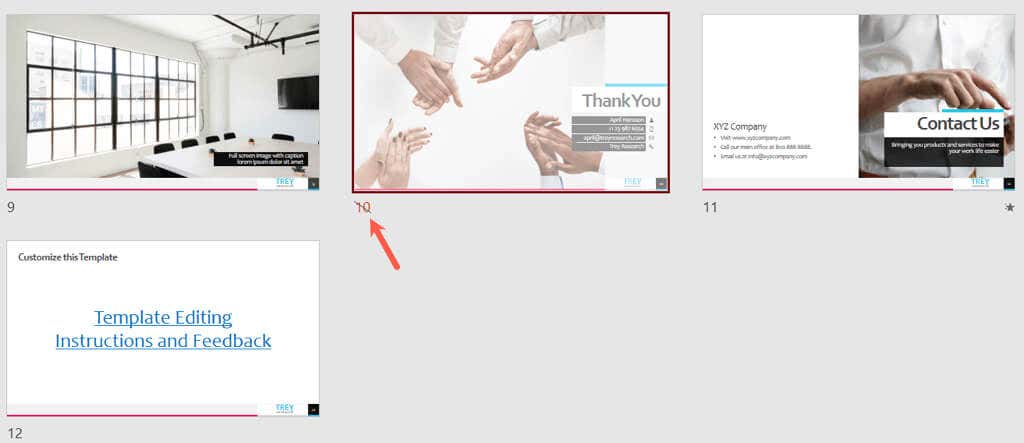
Jeśli chcesz, możesz także ukryć wiele slajdów jednocześnie. Wybierz slajdy, przytrzymując klawisz Ctrli klikając każdy z nich. Następnie wybierz opcję Ukryj slajdna karcie Pokaz slajdów(lub kliknij prawym przyciskiem myszy dowolny z wybranych plików i wybierz opcję Ukryj slajdz wyskakującego okienka menu).
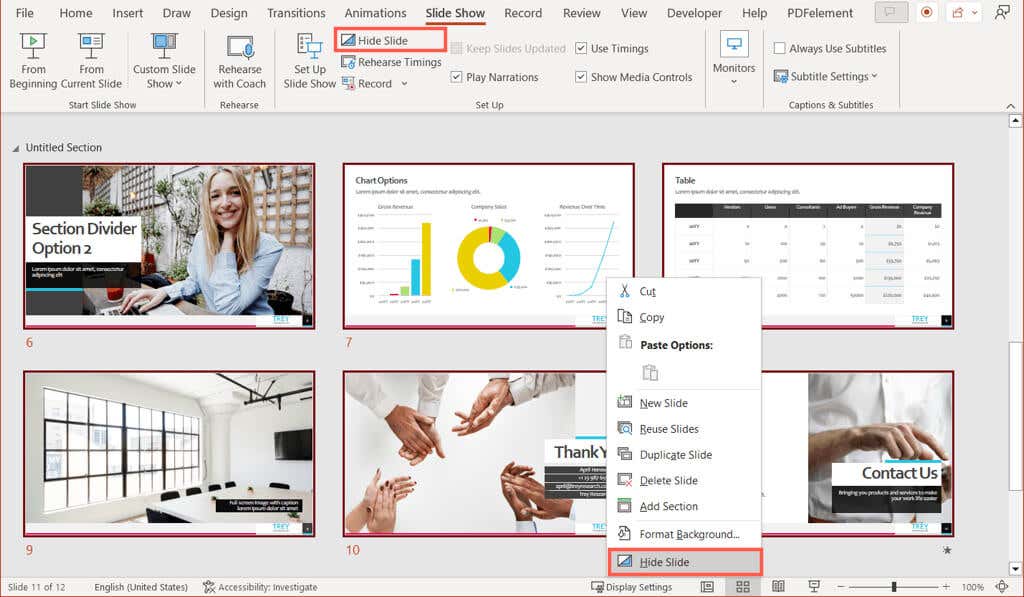
Każdy ukrywany slajd ma linię przechodzącą przez numer slajdu, co wskazuje, że jest ukryty.
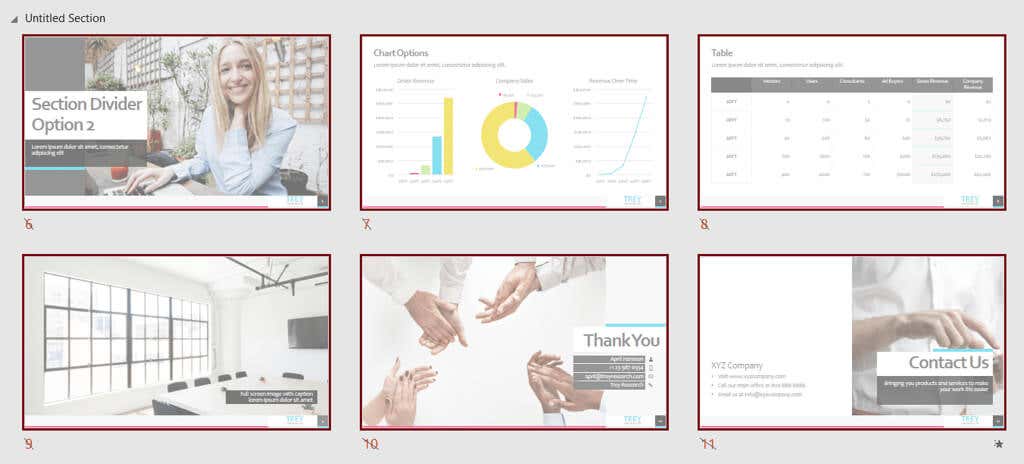
Możesz odkryć slajd podczas tworzenia prezentacji, odwracając ten proces.
W widoku normalnym lub sortowaniu slajdów zaznacz jeden lub więcej slajdów i wybierz opcję Odkryj slajdna karcie Pokaz slajdów(lub kliknij slajd prawym przyciskiem myszy i wybierz opcję Odkryj slajdw wyskakującym menu).
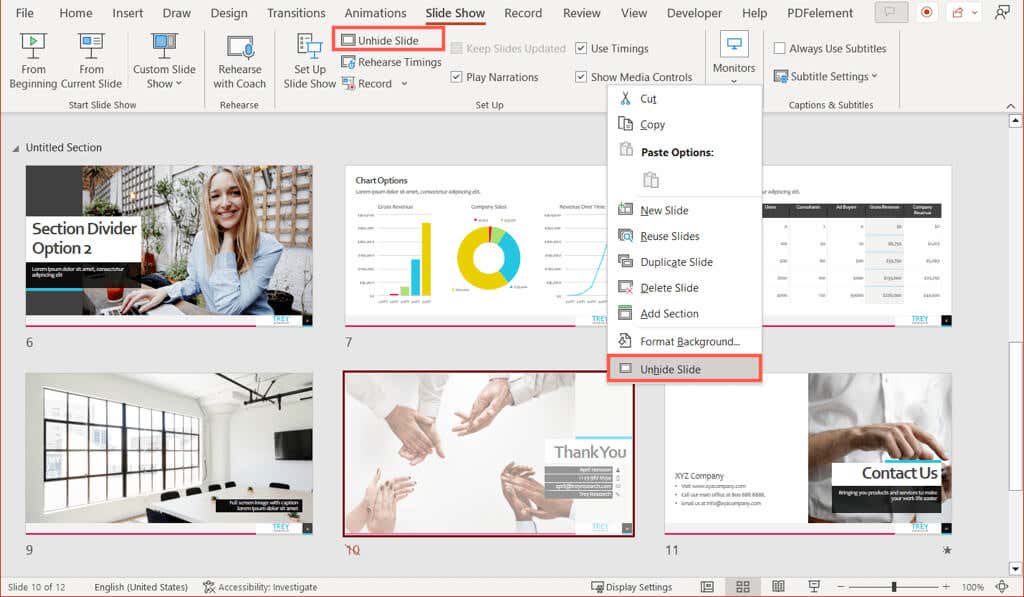
Odkrywanie slajdów podczas prezentacji programu PowerPoint
Chociaż nie możesz ukryć slajdu podczas prezentacji, możesz odkryć ukryte slajdy podczas prezentacji. Możesz to zrobić w pokazie slajdów lub w widoku prezentera.
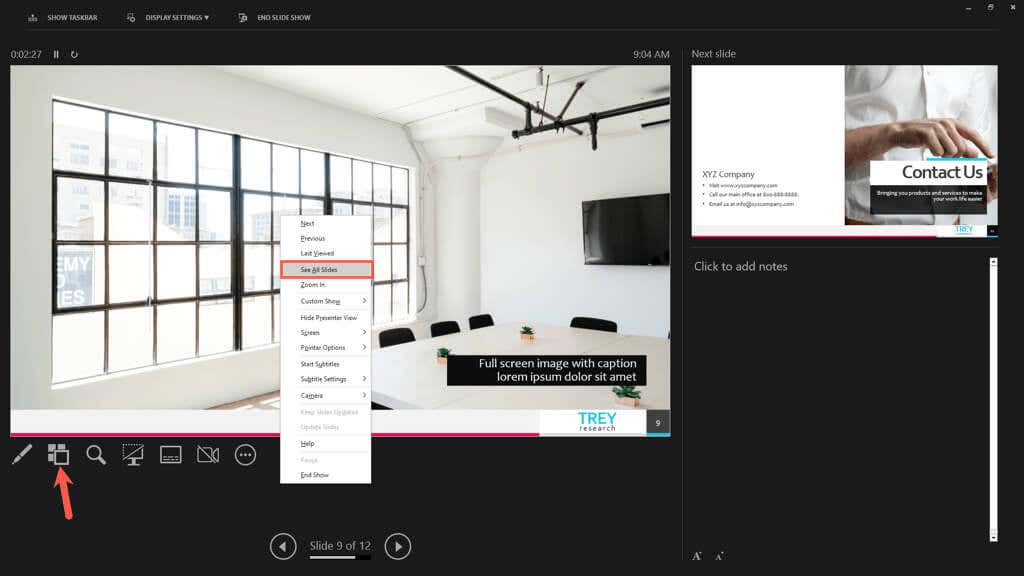
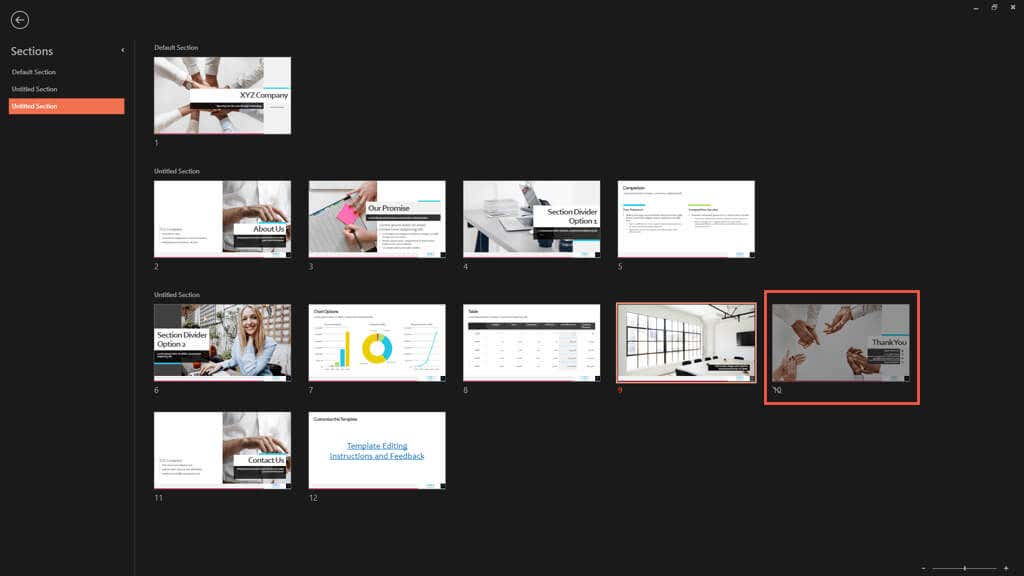
- .
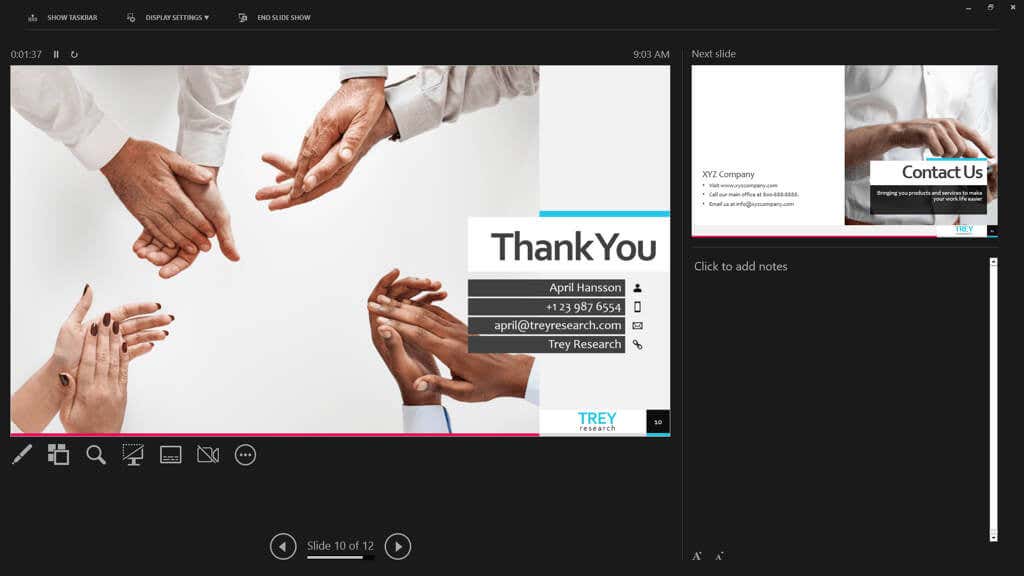
Alternatywnie możesz użyj skrótu klawiaturowego wyświetlić ukryty slajd. Naciśnij H, gdy na ekranie znajduje się slajd poprzedzający ukryty. Powinieneś zobaczyć ukryty slajd i możesz kontynuować prezentację w programie PowerPoint.
Teraz, gdy wiesz, jak ukrywać i odkrywać slajdy w programie Microsoft PowerPoint, spójrz na te wskazówki, jak ulepszyć swoją prezentację.
.